Създаване на SSH връзка с убунту в VirtualBox
Както OS гост в VirtualBox работи Ubuntu. Тя разгърнати лампа, където тестовете уеб приложение на лов. За да се избегне бърникането с общите директории, но да могат да общуват с файловата система на виртуалната ОС от дома, продава достъп до виртуалната операционна система чрез SSH протокол. FTP няма да повиши както SFTP, струва ми се, би било повече от достатъчно.
- VM VirtualBox е инсталиран с настройки по подразбиране;
- дом на Windows 10;
- Ubuntu сървър инсталиран с ISO.
В Ubuntu инсталирате SSH сървъра. Аз не променяте никакви настройки. влизане Config е повече от достатъчно.
Спрете виртуалната машина. И на прехода към настройките му - Settings> Network.
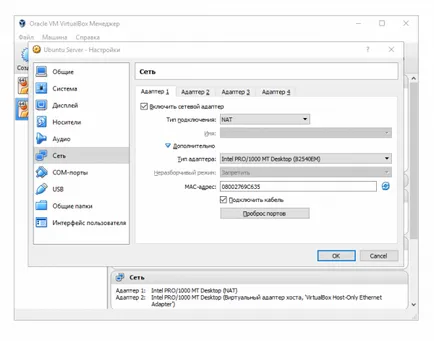
Доведете 1 Настройки на адаптер за тези, които виждате на екрана. Ако в края на краищата вие имате някакви проблеми с мрежата от виртуалната ОС, на първо място, аз препоръчвам да се опитате да използвате друг тип адаптер. Сложих Intel PRO / 1000 MT въз основа на желязото се използва на моята машина. Но можете да опитате "paravirtualized мрежа (virtio-нето)», например.
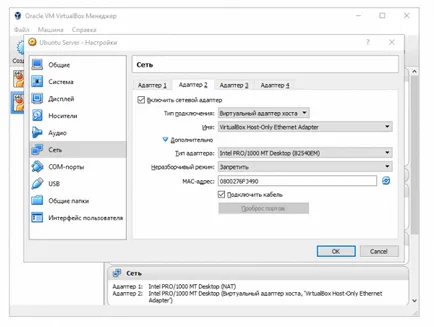
Започнете виртуалната машина. Когато стартирате може да получите съобщение за грешка (много лицето на Windows 10, например), който съобщава, невъзможността за отваряне на мрежова връзка:
Неуспех при отваряне / създаде вътрешната мрежа "HostInterfaceNetworking-VirtualBox Host-Само Ethernet адаптер" (VERR_INTNET_FLT_IF_NOT_FOUND).
Не може да се приложи в мрежата LUN (VERR_INTNET_FLT_IF_NOT_FOUND).
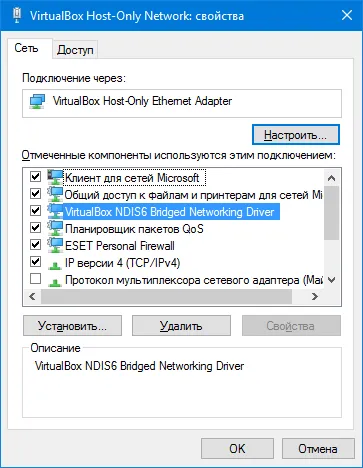
Грешката вече не трябва да ви притеснява. Започнете виртуалната машина.
С корен потребител отворен в режим на редактиране на файлове / и т.н. / мрежа / интерфейси.
Гъвкав интерфейс enp0s8. Съдържанието на файла трябва да бъдат доведени до следните условия:
Свържете се с виртуална машина сте на ПР 192.168.56.10. Запазване на промените във файла / и т.н. / мрежа / интерфейси, рестартирайте виртуалната машина и да се опита да се свърже с него чрез SSH.